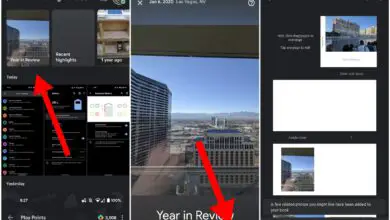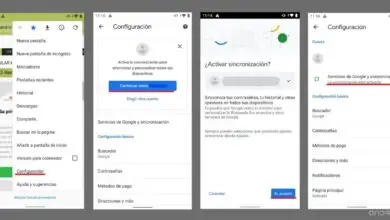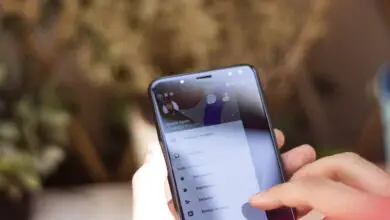Come cambiare la lingua e tradurre le pagine in Google Chrome
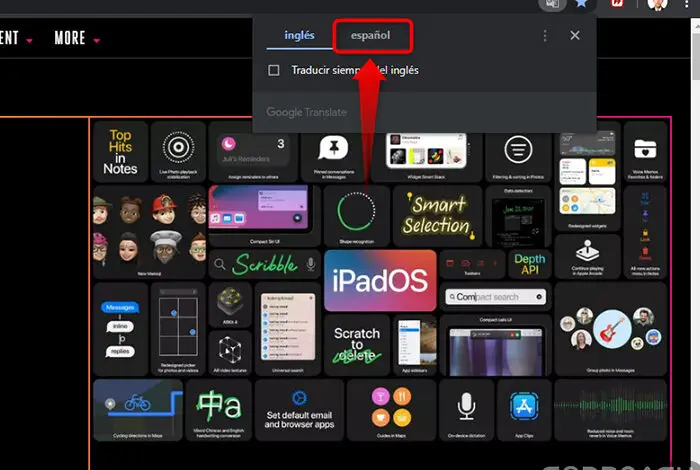
Oggi, la tecnologia ha fatto passi da gigante, tanto che oggi offre una serie di strumenti che consentono di semplificare la navigazione e l’esperienza.
Se sei uno di quelli a cui piace tenersi informati e il più delle volte cerchi contenuti di qualità, allora il browser Google Chrome è l’ideale per te; Tieni però presente che le informazioni su internet sono molto varie ed essendo a disposizione di tutti, sono organizzate in più lingue.
Fortunatamente, le impostazioni di Chrome includono la possibilità di tradurre qualsiasi contenuto visibile sulle pagine Web e anche nella propria applicazione. Questo processo è estremamente semplice, dovrai solo applicare alcune modifiche in modo che le traduzioni vengano eseguite automaticamente. Vuoi sapere come farlo? Unisciti a noi!
Passaggi per cambiare la lingua nell’applicazione Google Chrome
Se sei bilingue o semplicemente hai bisogno di adattare il tuo browser a più lingue, con questo trucco puoi ottenerlo:
Dal computer o dal laptop
- Accedi o accedi al tuo account Google. Se non sai come fare, segui questo link.
- Vai alla sezione «Dati e personalizzazione».
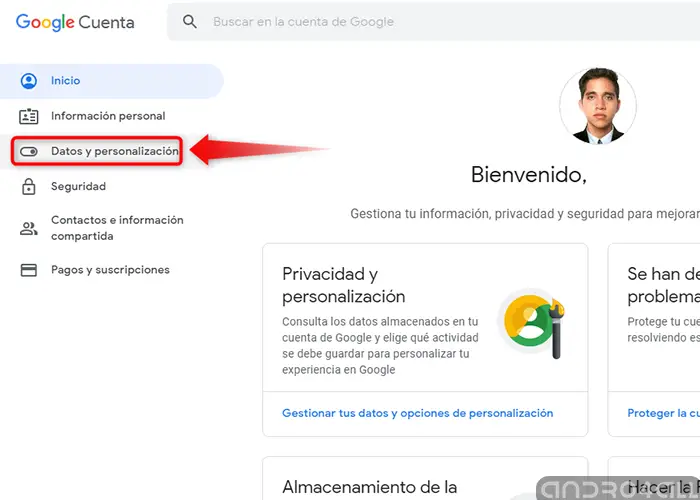
Cambia la lingua nell’applicazione Google Chrome – Passo dopo passo
- Individua il pannello «Preferenze web generali».

- Fare clic su «Lingue» e fare clic sull’icona della matita per modificare la lingua che si desidera modificare e fare clic su «Seleziona».
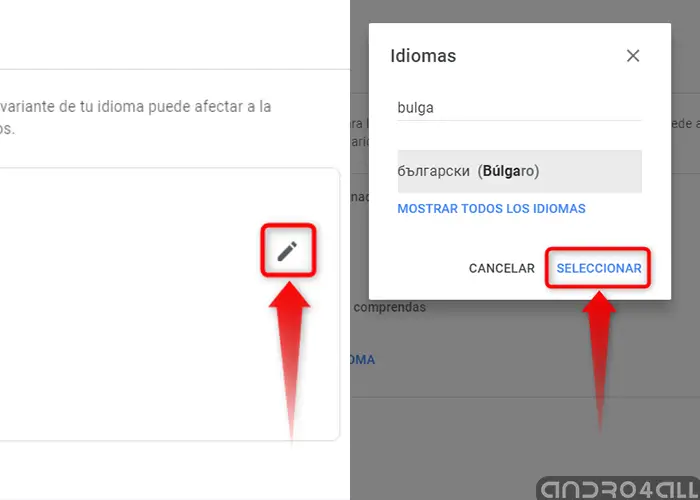
- Puoi aggiungere tutte le lingue che desideri. Vai all’opzione «Aggiungi un’altra lingua» e il gioco è fatto.
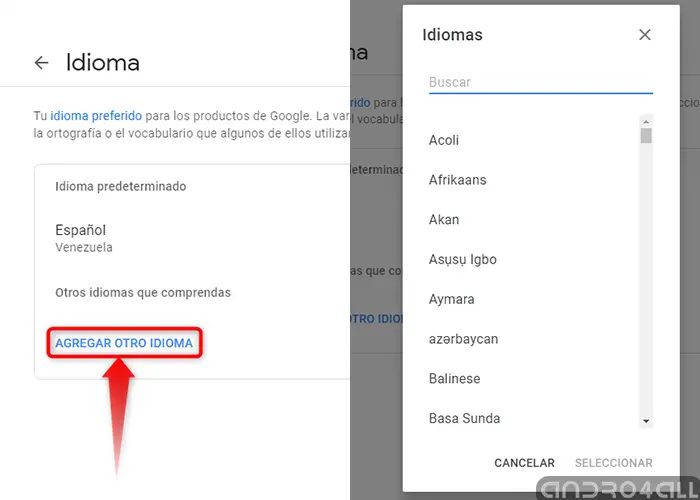
Se completi ciascuno di questi passaggi, avrai cambiato correttamente la lingua dell’applicazione Google Chrome, altrimenti cancella i cookie e svuota la cache del tuo computer e riprova.
Sui cellulari
Quando installi l’applicazione Google Chrome sul tuo cellulare, per impostazione predefinita il browser prenderà la lingua nativa del dispositivo. Tuttavia, se si desidera modificarlo o aggiungere altre lingue, è necessario seguire gli stessi passaggi descritti sopra per PC.
Passaggi per tradurre pagine web in Google Chrome
Questa configurazione funziona per tutti i tipi di apparecchiature, che si tratti di computer, laptop o dispositivi mobili. Una volta effettuata la modifica, vedrai che quando entri in un sito web la traduzione verrà eseguita automaticamente. Vediamo come fare passo dopo passo:
Da Windows e Chromebook
- Accedi al browser Google Chrome dal tuo PC.
- Individua il menu a tre punti situato in alto a sinistra dello schermo.
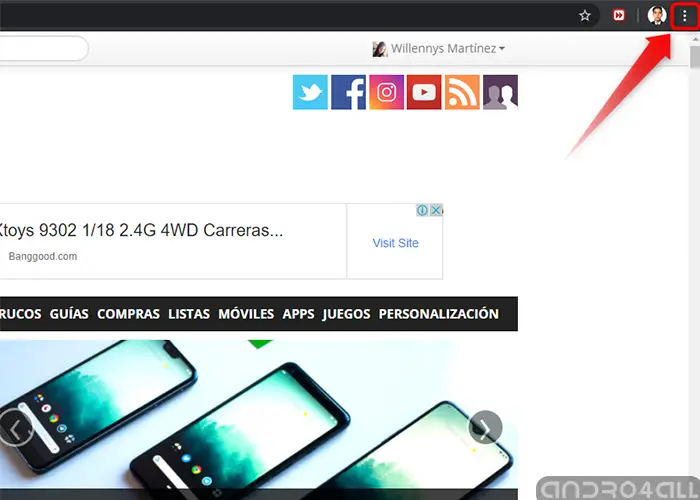
Traduci pagine web in Google Chrome da Windows e Chromebook
- Fare clic su «Impostazioni». Si aprirà immediatamente una nuova finestra, individua la sezione «Impostazioni avanzate».
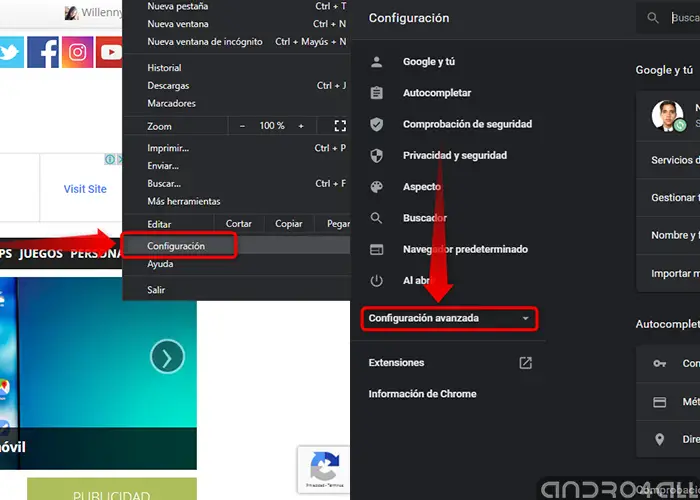
- Verrà visualizzato un menu, vai alla sezione «Lingue». Qui vedrai le lingue disponibili. Altrimenti, fai clic sull’opzione » Aggiungi lingue» e scrivi la lingua che desideri, se è nell’elenco fai clic sull’opzione » Aggiungi».

- Una volta selezionata la lingua, fai clic sui tre punti e seleziona l’opzione «Mostra Google Chrome in questa lingua».
- Infine, premi il pulsante «Riavvia» e il gioco è fatto. Le modifiche verranno salvate correttamente.
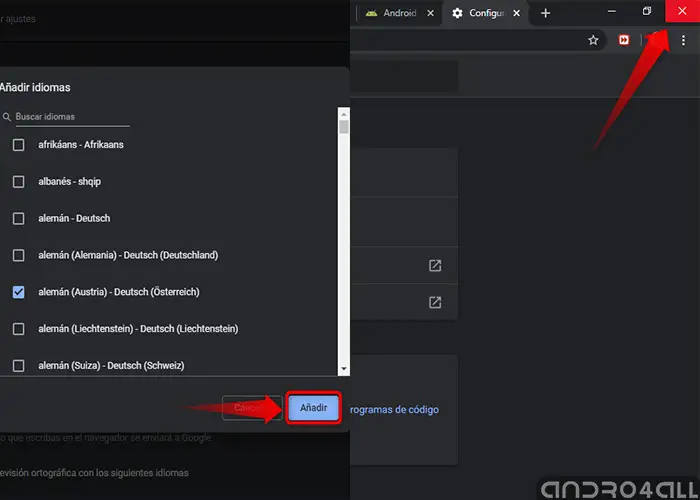
Ora puoi entrare in qualsiasi portale web indipendentemente dalla lingua e Google Chrome tradurrà automaticamente il contenuto.
Ora, se preferisci che appaia la finestra di Google Translate, non devi far altro che attivare o spuntare l’opzione che dice «Offri la traduzione delle pagine in questa lingua» oppure spuntare «chiedimi se voglio tradurre pagine che non sono in una lingua che posso leggere”.
Quest’ultima opzione consentirà che quando entri in una pagina, ti venga chiesto se desideri o meno la traduzione del portale. La decisione è solo tua.
Dal telefono
- Entra nel browser Google Chrome dal tuo cellulare.
- Da toccare sui tre punti situati nella parte in alto a sinistra del dispositivo.
- Verrà visualizzato un menu, vai all’opzione «Impostazioni». Quindi tocca «Impostazioni avanzate> Lingue». Vedrai una finestra con le lingue disponibili sul tuo telefonino.
- Come sul computer, se non vedi la lingua devi aggiungerla, purché sia nelle opzioni.
- Quando trovi la lingua, tocca i tre punti e seleziona «Offri traduzione» e il gioco è fatto.
Come tradurre una pagina web dal sito
Se vuoi risparmiare tempo ed evitare di apportare modifiche alla configurazione, un altro modo sicuro e veloce per tradurre o cambiare lingua su una pagina Web in Google Chrome è seguendo questi passaggi:
- Inserisci la pagina web che desideri tradurre da Google Chrome.
- Vedrai in alto a destra una finestra pop-up che ti chiede se vuoi tradurre la pagina. Clicca su «Traduci» e il gioco è fatto.
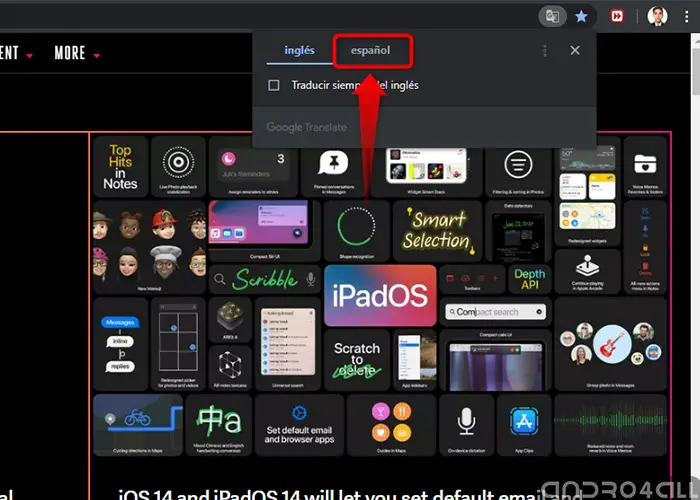
Come tradurre una pagina web dal sito in modo facile e veloce
Un’altra alternativa è: andare alla pagina web che si desidera tradurre, fare clic con il tasto destro su uno spazio vuoto del portale e premere «Traduci in…». Intelligente!
Potrebbe piacerti anche | 8 collegamenti sul desktop di Google Chrome che dovresti conoscere should
Come vedrai, il processo per cambiare la lingua in Google Chrome e tradurre le pagine Web è molto semplice e non dovrai essere un esperto di computer per apportare queste modifiche. Il browser ti offre un numero infinito di strumenti che puoi applicare per migliorare la tua esperienza, non resta che trarne il massimo.